Microsoft Kişiler Uygulaması Nasıl Kullanılır
Windows 10 Kişilerin farklı internet hesapları arasında kolayca konsolide edilmesini sağlayan önceki kişi uygulamalarının daha gelişmiş bir sürümü olan Kişiler uygulaması adlı bir kişi uygulamasını içerir.
Kullanan kullanıcılar Microsoft Posta ve Takvim uygulamaları, belirli kişilerle yaptıkları en son görüşmeleri ve yaklaşan planlanmış randevuları görmek için Kişiler uygulamasını da kullanabilir. Kişiler uygulaması, dijital Rolodex'inizi güzel, düzenli ve hepsini tek bir yerde tutmanıza yardımcı olabilir.
Bu makale, Windows 10'un en son sürümünde bulunan Kişiler uygulamasını ele almaktadır.
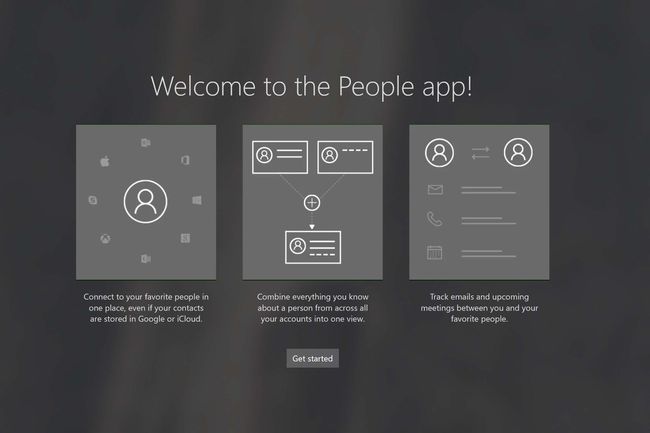
Windows'ta Kişiler Uygulamasına Nereden Erişebilirim?
Kişiler uygulaması Windows'ta varsayılan olarak yüklenir ve kaldırılamaz. Böylece program her zaman Başlat menünüzde bulunacaktır. Kişiler Uygulamasına erişmek için BaşlangıçMenü sonra arama kullanarak uygulama için arama çubuğu. Kişiler uygulaması göründüğünde, tıkla Uygulamayı açmak için
Kişiler Uygulaması Hangi Hesapları Destekler?
Kişiler uygulaması, e-posta hesabınızla kaydettiğiniz önceden var olan kişileri içe aktarır. People App kurulumu için desteklenen hizmetler arasında Outlook.com, Hotmail.com, Live.com, Exchange, Microsoft 365,

Kişiler Uygulaması ile Hesap Oluşturma
Kişilerinizi Kişiler uygulamasına eklemek istiyorsanız, uygulamayı yukarıda belirtilenler gibi bir hesapla bağlamanız gerekir. Kişiler uygulamasını ilk kez açmak ve başlamak için bu adımları izleyin.
Aç İnsanlar uygulamadan pencerelerBaşlangıçMenü.
-
Tıkla Başlamak buton.
Kişiler uygulaması e-postanıza ve takviminize erişim isteyecektir, Evet her iki iletişim kutusu göründüğünde.
Tıkla + Kişileri içe aktar buton.
E-posta hesabınızı seçin içe aktarmak ve takip etmek istediğiniz kişileri kayıt olmak özel sağlayıcınız için prosedür.
Tıklamak Tamamlandı.
Daha fazla hesap eklemek isterseniz, + Kişileri içe aktar düğmesine tekrar basın, aksi takdirde seçin Gitmeye hazır.
Yeni Bir İletişim Dosyası Nasıl Oluşturulur
Kişi defterinize ekleyeceğiniz yeni biri mi var? Harika! Kişiler uygulamasına yeni bir kişi dosyası eklemek ve daha sonra erişmek üzere uygun internet hesabına kaydetmek için bu adımları izleyin.
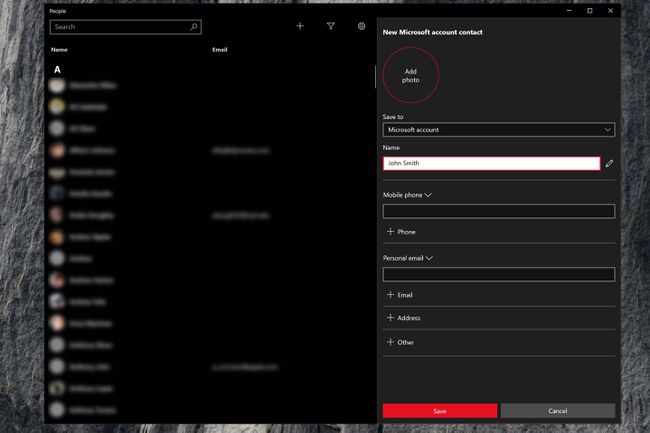
Tıkla + düğmesi üst kısmında İnsanlar Başlamak için uygulama.
Görünen yan pencerede, altında yeni bilgileri kaydetmek istediğiniz e-posta hesabını seçin. Kaydetmekile Başlık.
alanına kişinin adını ve soyadını girin. İsim alan. Daha hassas kontrole sahip olmak istiyorsanız, kalem simgesi takma adlar, başlıklar, son ek ve daha fazlasını eklemek için.
-
Telefon numaraları, e-posta adresleri ve fiziksel adresler gibi eklemek isteyebileceğiniz kalan bilgileri ekleyin.
tıklayarak + Diğer seçeneği, web sitesi, şirket, iş unvanı, diğer önemli kişiler, çocuklar, doğum günü ve daha fazlasını içeren ek iletişim alanlarına erişmenizi sağlar.
Kişiye bir fotoğraf eklemek isterseniz, genelgeyi seçin. Fotoğraf ekle yeni hesap iletişim kutusunun üst kısmındaki düğmesine basın. Aksi takdirde, tıklayın Kaydetmekbuton Kişiyi hesabınıza kaydetmek için
Kişilerle Etkinlikleri ve Konuşmaları Görüntüleme
Yaklaşan etkinlikleri ve bir kişiyle son konuşmaları görüntülemek için, Kişiler uygulamasının sol tarafındaki adını tıklamanız yeterlidir. Uygulamanın sağ tarafında artık kişinin bilgilerinin yanı sıra yaklaşan etkinlikler ve son konuşmalar görüntülenecektir.
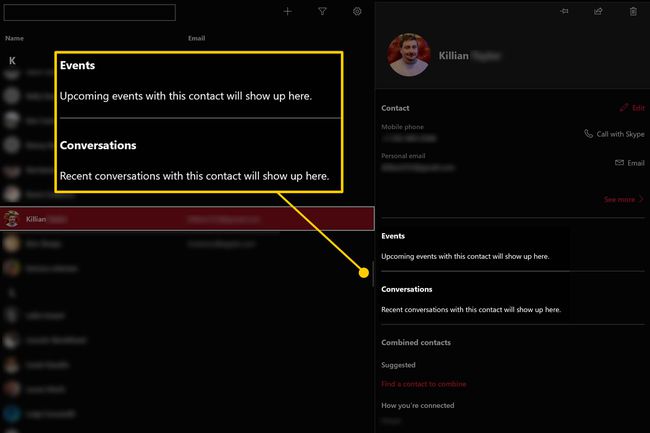
Yaklaşan etkinliklerin bir kişinin adı altında gösterilebilmesi için kişinin takvim etkinliğine dahil edilmesi gerekir. Son konuşmaların gösterilmesi için bir e-posta adresi listelenmelidir.
Kişiler Uygulamasında Yalnızca Belirli Kişiler Nasıl Gösterilir
Yalnızca belirli bir hesaptaki kişileri göstermeyi seçebilir veya Kişiler uygulamasını bir telefon defteri olarak kullanıyorsanız, yalnızca mevcut bir telefon numarasına sahip kişileri görüntülemek isteyebilirsiniz. Kişiler Uygulamasını sıralamak için filtrebuton (huni simgesi) ekranın üst kısmında, ardından seçhesaplar Görüntülemek isteyip istemediğiniz ile birlikte kişileri telefon numarası olmadan gizle.
Kişiler Nasıl Birleştirilir
Birden fazla internet hesabında veya aynı adres defterinde kişilerin kopyaları varsa, bunları birleştirmek çocuk oyuncağıdır. Kişiler uygulamasını hızlı bir şekilde temizlemek için bu adımları izleyin.
birine tıklayın Birleştirmek istediğiniz kişilerin
-
Ekranın sağ tarafında, aşağı kaydırın Birleşik kontaklar Bölüm. Birleştirmek istediğiniz kişi zaten görüntüleniyorsa, onu seç. Aksi takdirde, bir sonraki adıma geçin.
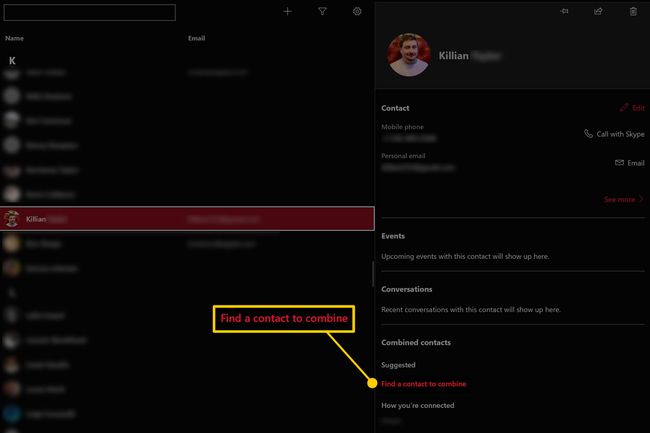
-
Birleştirmek istediğiniz kişi zaten görüntülenmiyorsa, Birleştirmek için bir kişi bulun buton. Listeden mevcut ile birleştirmek istediğiniz kişi dosyasını seçin.
İki kişiyi ayırmak için, Daha fazlasını gör > iletişim bilgilerinin altındaki seçeneğini seçin, ardından Ayırmak buton.
Hepsi bu, kişileriniz artık birleştirildi!
Ortak Kişiler Uygulama Ayarları
Kişiler uygulamasının Ayarlar seçeneklerine erişmek için Ayarlar düğmesine (dişli simgesi) dokunun. içinden AyarlarMenü, ek hesaplar ekleyebilir, mevcut hesapları kaldırabilir ve kişi listenizi nasıl sıralamak istediğinizi seçebilirsiniz.
